如何给自己的笔记本电脑安装win7操作系统?很多用户都喜欢在电脑上安装win7系统,但是却不知道如何操作,究竟该怎么给自己的电脑安装win7系统呢?别着急,教程会告诉你详细答案。
方法一、一键重装系统
注:安装韩博士装机大师,打开前记得退出所有杀毒工具。
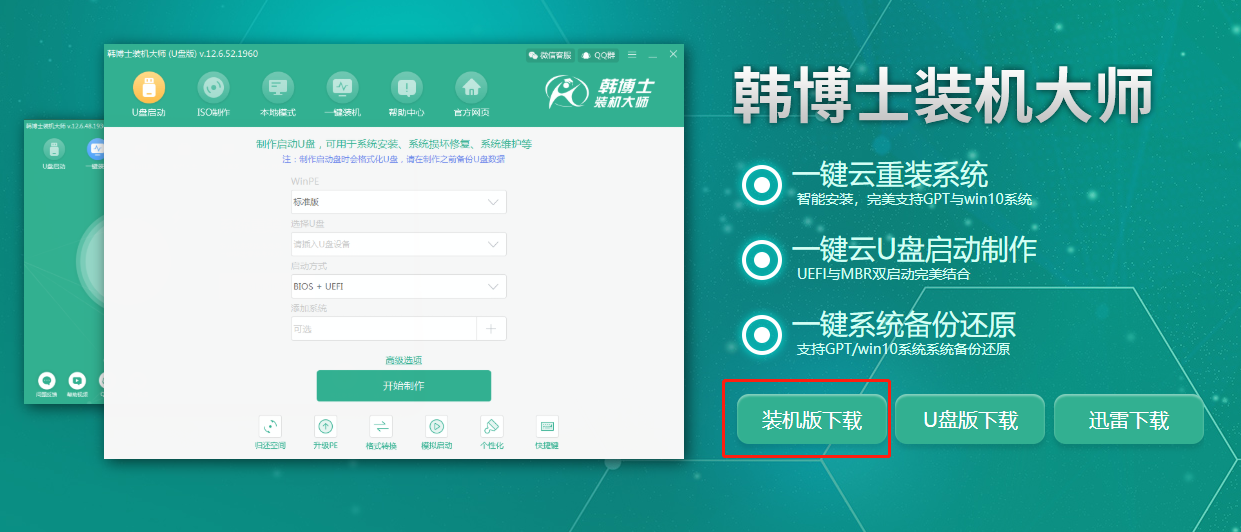
具体步骤:
1.打开韩博士并在界面中选择开始重装进入。
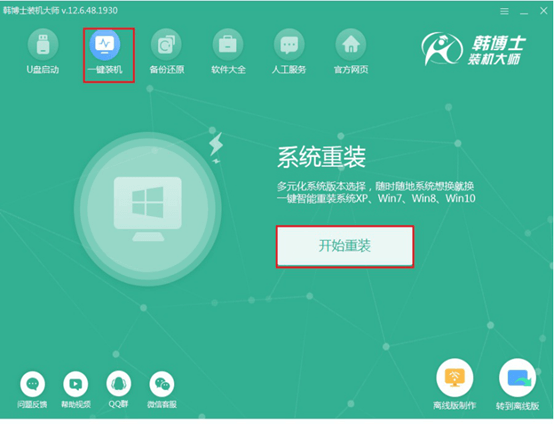
2.根据自己需要选择win7系统文件进入下一步操作。
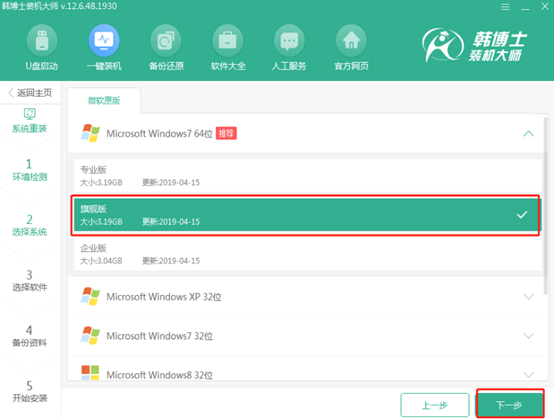
3.韩博士开始下载win7系统文件,等待文件下载完成时重启电脑。
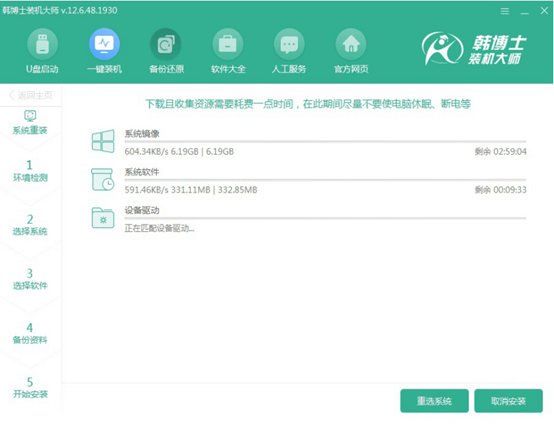
4.最后在界面中选择PE模式回车进入。
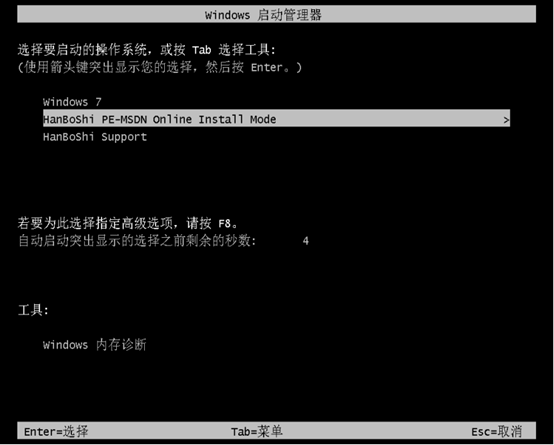
5.韩博士开始全自动安装win7系统,最后重启电脑并进入win7桌面。
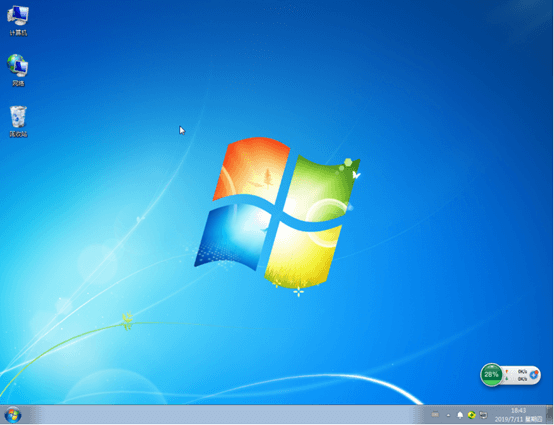
方法二、U盘重装系统
准备工作:
提前制作win7系统U盘启动盘:韩博士U盘启动盘制作图文教程
查询电脑启动热键:https://www.hanboshi.com/hotkey/)
具体步骤:
将U盘插入电脑,开机后出现开机界面时不停按下启动热键,最后在界面中选择u盘选项回车进入。

使用方向键在界面中选择第一项回车进入。
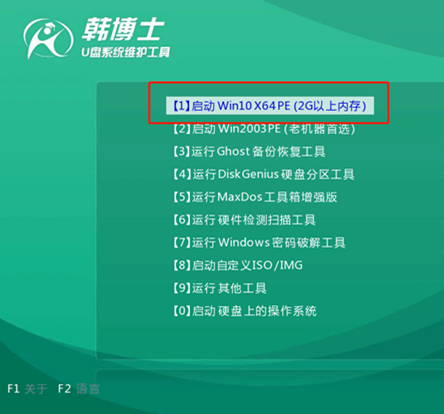
开始选择U盘中的win7系统文件进行安装系统。
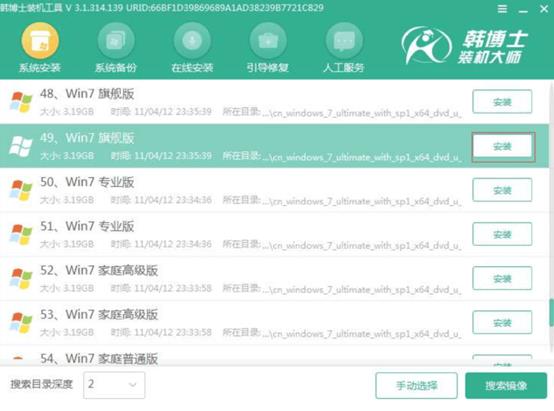
韩博士开始自动安装win7系统,等待系统安装完成时拔掉U盘并重启电脑,最后进入重装完成的win7桌面,win7重装结束。
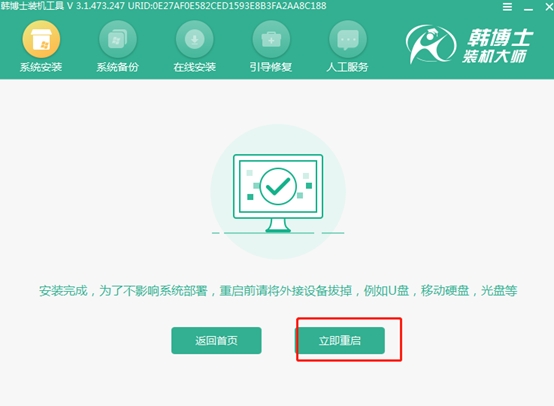
以上就是本次小编为大家带来的笔记本电脑安装win7系统的操作步骤,更多精彩内容请关注韩博士网站。

